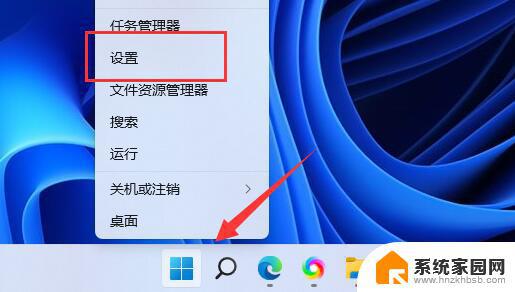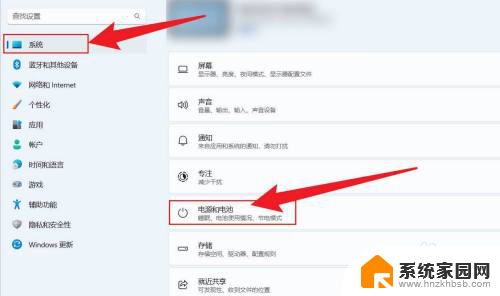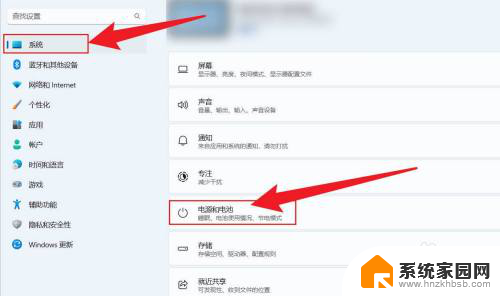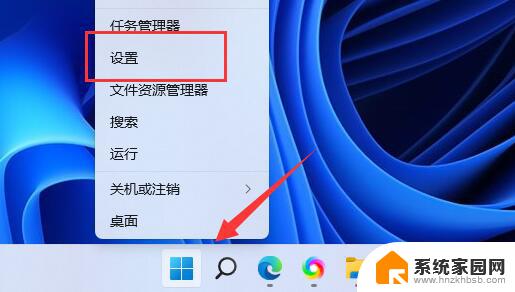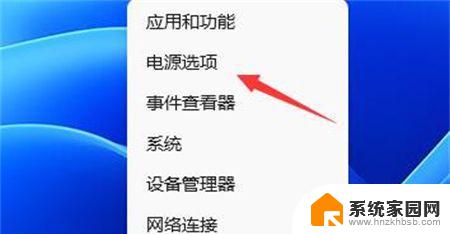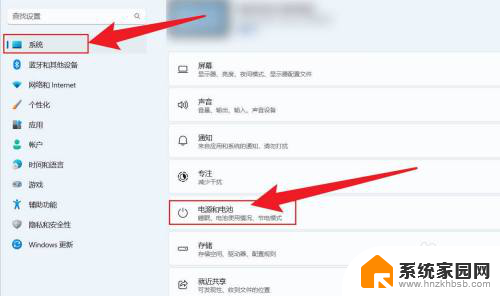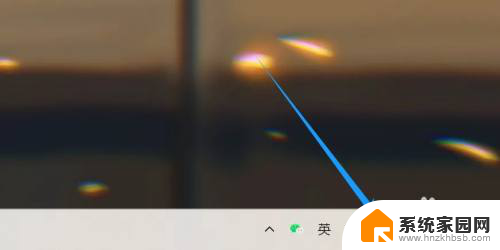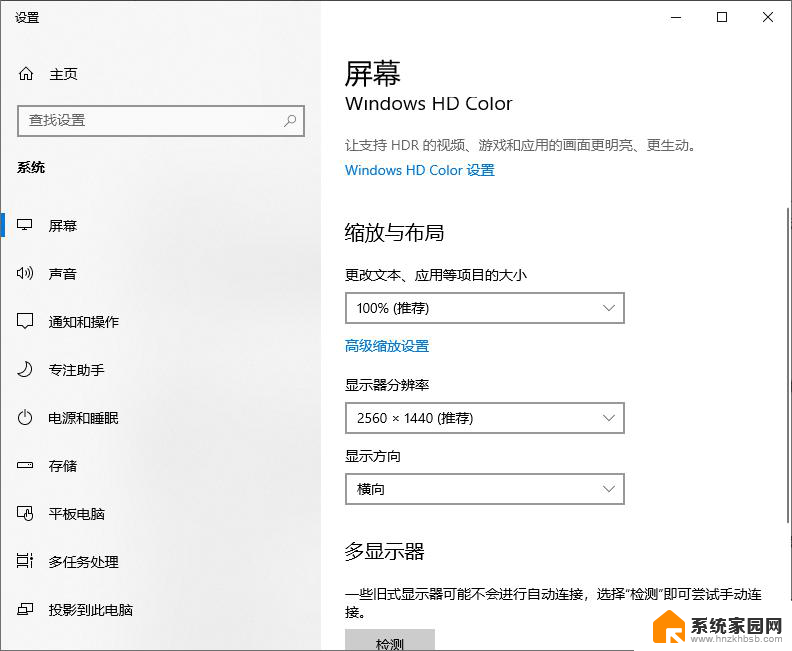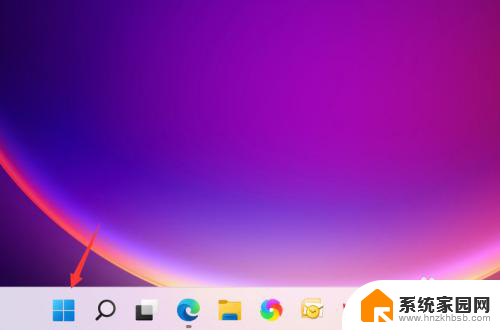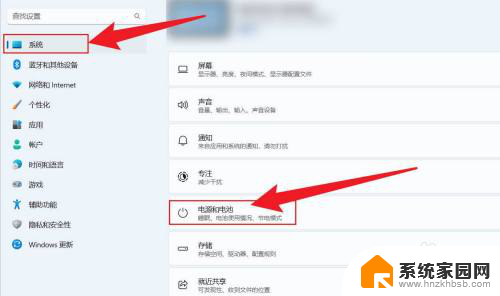win11设置屏幕亮度以获得最佳能量效率 Win11降低屏幕亮度的方法是什么
Win11是微软最新推出的操作系统,它带来了许多新的功能和优化,其中一个重要的功能就是设置屏幕亮度以获得最佳能量效率。屏幕亮度是指显示器的亮度级别,它直接影响着显示效果和电池的耗电量。为了提高电池续航时间并降低能量消耗,Win11提供了一些简便的方法来降低屏幕亮度。通过调整屏幕亮度,我们可以在保持显示效果的同时减少能量的使用,实现更加环保和节能的使用体验。以下是Win11降低屏幕亮度的方法。
方法一:
1、按【 Win + X 】组合键,或右键点击 任务栏 上的【开始图标】,在打开的选项中,选择【设置】;

2、设置窗口,在左上角【搜索电源】,然后选择【显示所有结果】;
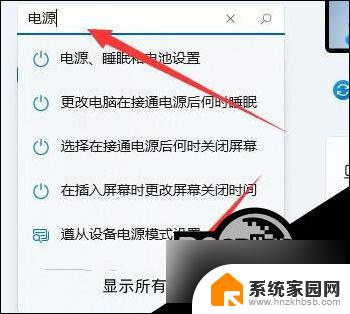
3、右侧显示搜索结果下,找到并点击【编辑电源计划】;
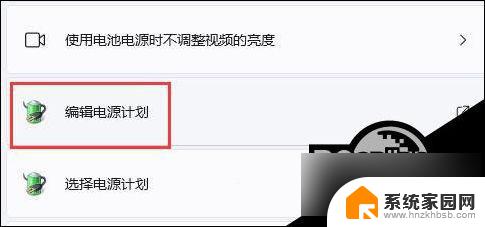
4、点击【更改高级电源设置】;
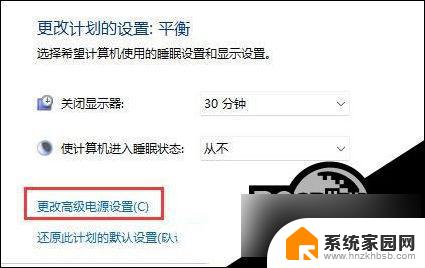
5、显示选项下,可以将启用自适应亮度选项【开启或关闭】。

方法二:
1、按【Win】键,或点击任务栏底部的【开始图标】;

2、在打开的菜单中,找到并点击【设置】;
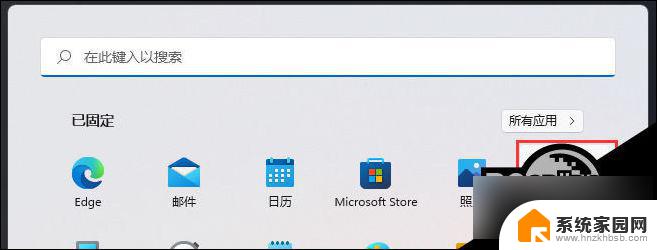
3、系统设置窗口,进入右边的【显示(监视器、亮度、夜间模式、显示配置文件)】设置;
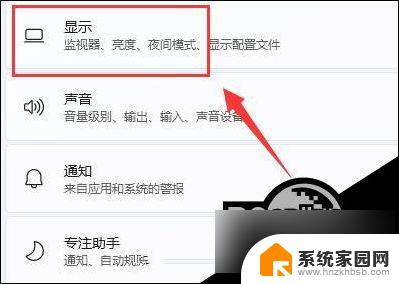
4、【勾选】通过优化显示的内容和亮度来帮助提高电池电量选项,即可开启自动亮度调节。
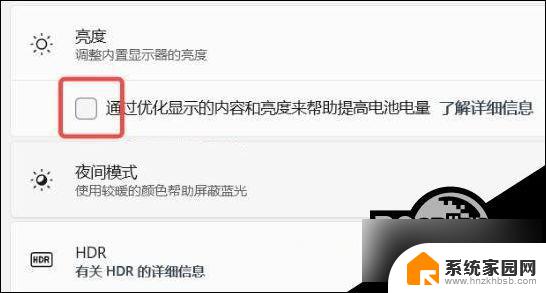
方法三:
1、点击任务栏右下角的【电源图标】,再找到【亮度条】进行调节就可以。
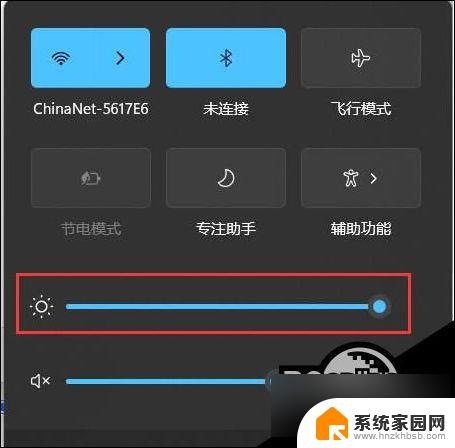
方法四:
1、首先,按键盘上的【 Win + i 】组合键,打开Windows 设置,左侧边栏选择的是【系统】,右侧找到并点击【显示(监视器、亮度、夜间模式、显示配置文件)】;
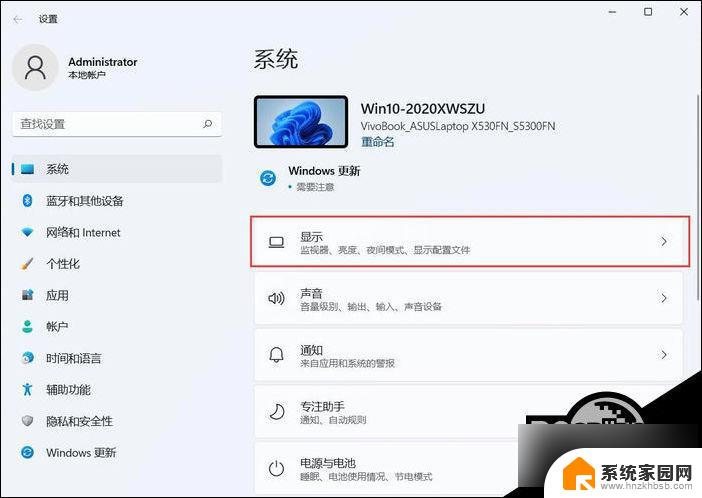
2、当前路径为:系统>显示,亮度与颜色下,就可以【调整内置显示器的亮度】了。

以上是win11设置屏幕亮度以提高能量效率的全部内容,有需要的用户可以按照以上步骤进行操作,希望对大家有所帮助。